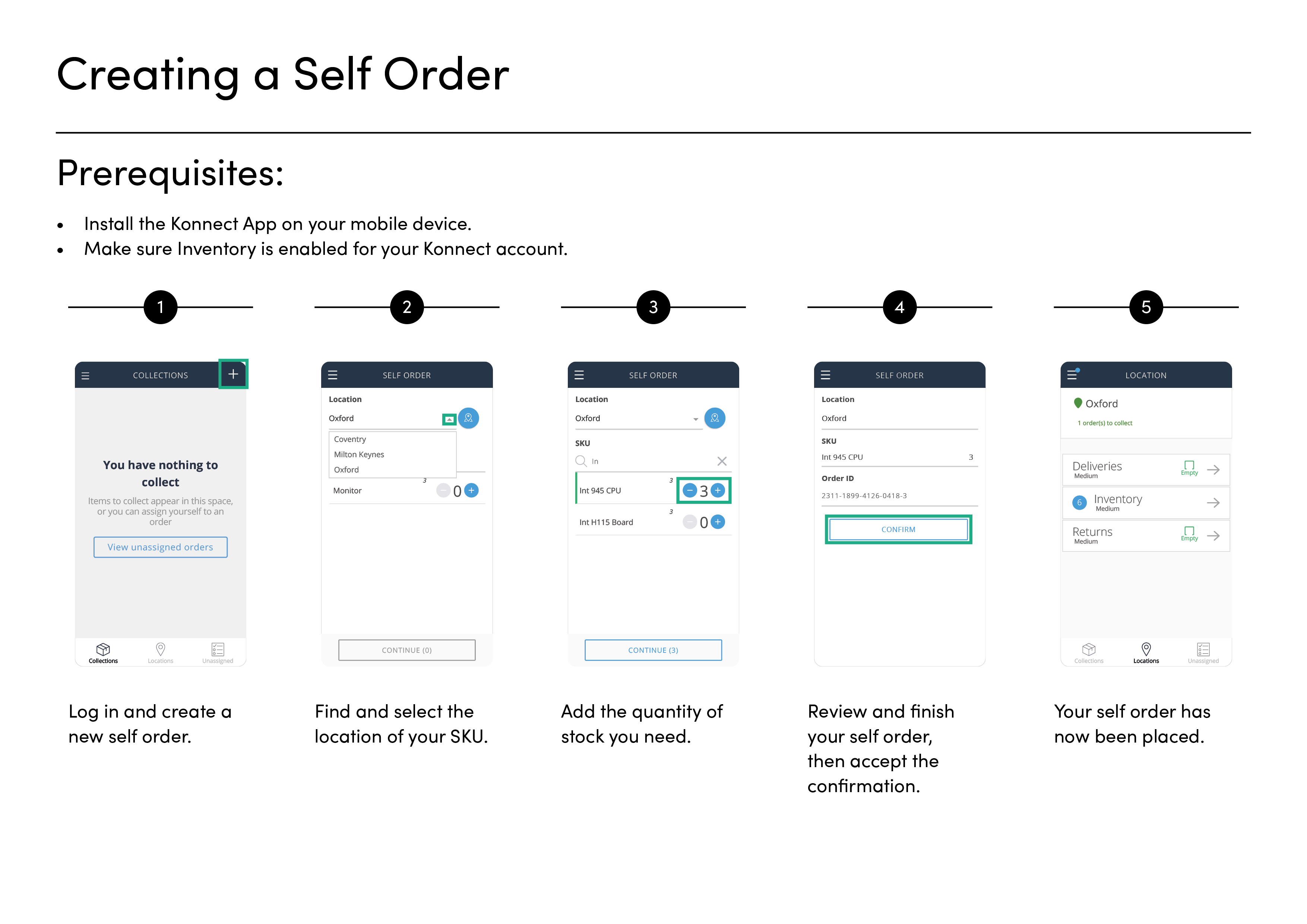Usando Coletas
A tela Coletas exibe todos os pedidos. Use para acessar pedidos, abrir portas e coletar itens.
Exibir Coletas
Você pode exibir todos os itens atribuídos a você para coleta na tela Coletas.
Para exibir as coletas:
- Faça login no aplicativo Konnect.
A tela padrão Coletas aparece. Todas as coletas atribuídas aparecem aqui.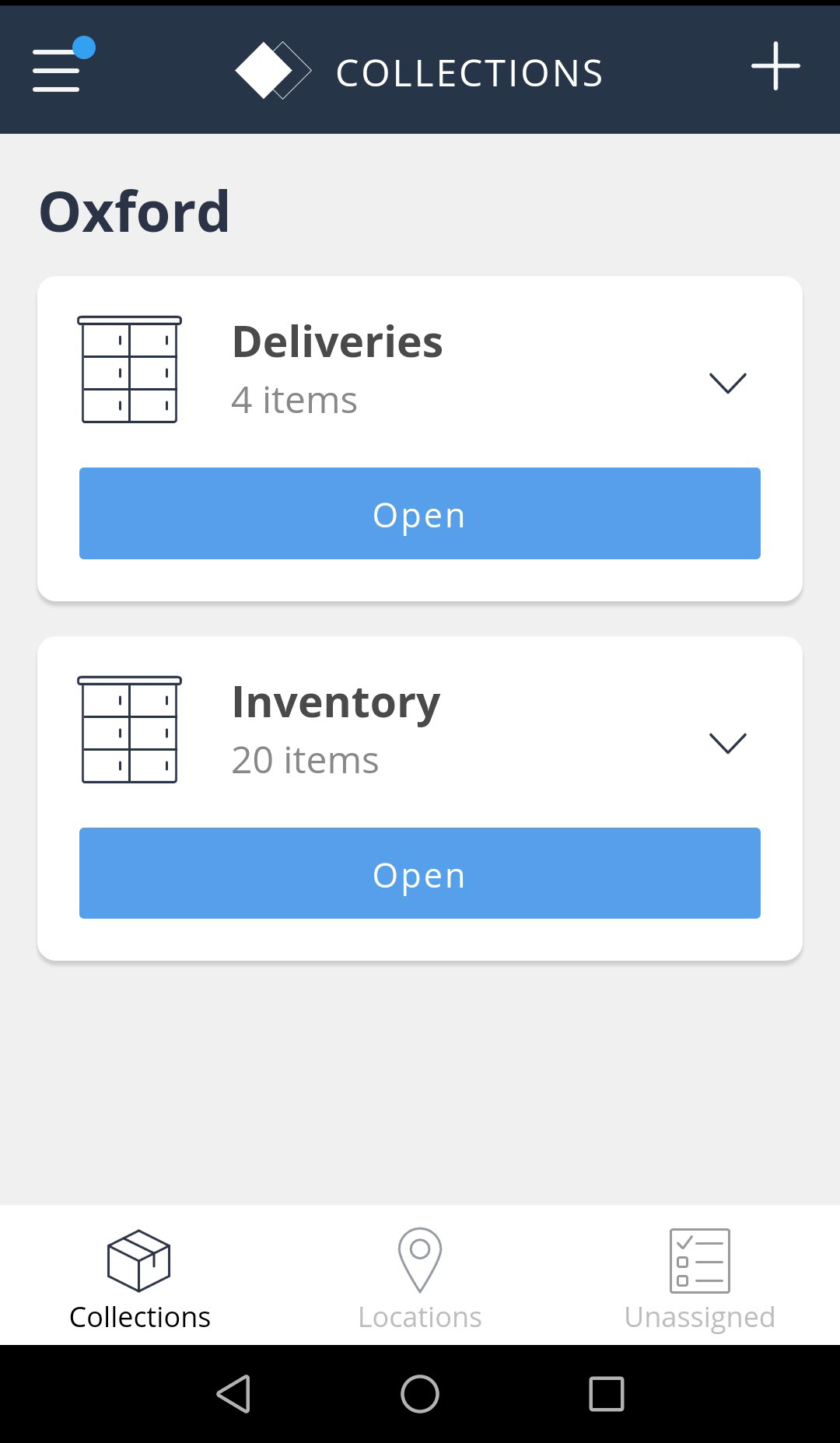
Coletar um pacote
Um pacote é um item que foi entregue na sua porta, especificamente para você. O pacote é listado com pedido de serviço na lista de pedidos.
- Aproxime-se da porta que você quer abrir.
- Vá para a tela Coletas no aplicativo Konnect.
Obs.: É a tela padrão após o login. - Toque em Abrir na porta onde você quer coletar.
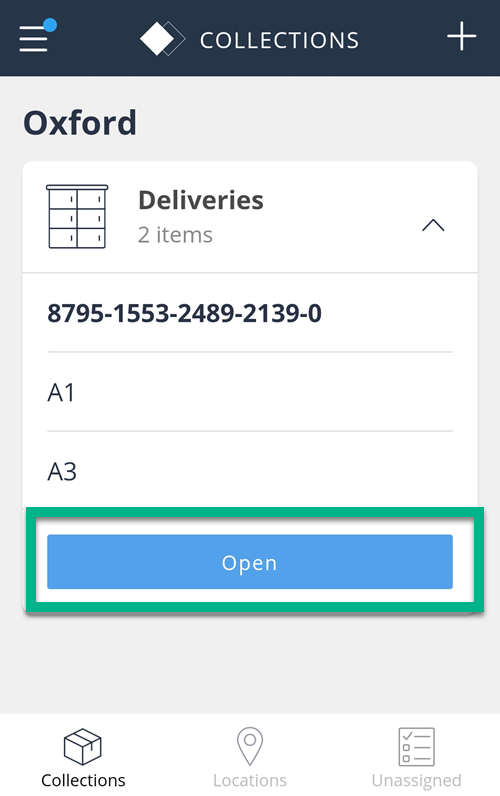
A tela do aplicativo mostra que a porta está aberta.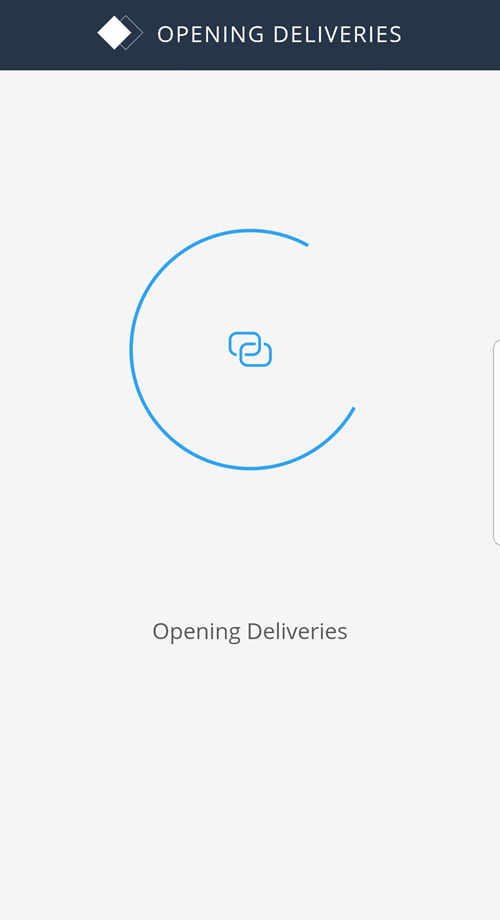
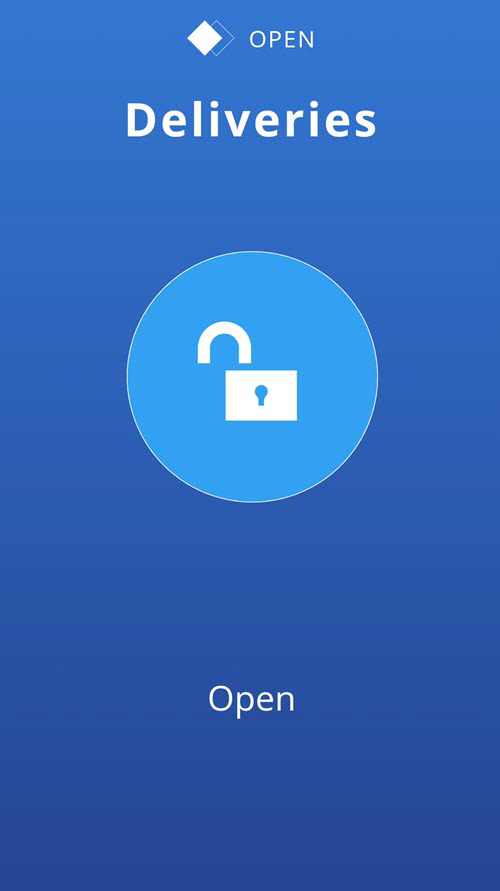
- Remova o item da porta.
- Toque em REGISTRAR SAÍDA na tela do Konnect.
- Toque em ESCANEAR CÓDIGO DE BARRAS e escaneie o código de barras do item, ou digite manualmente.
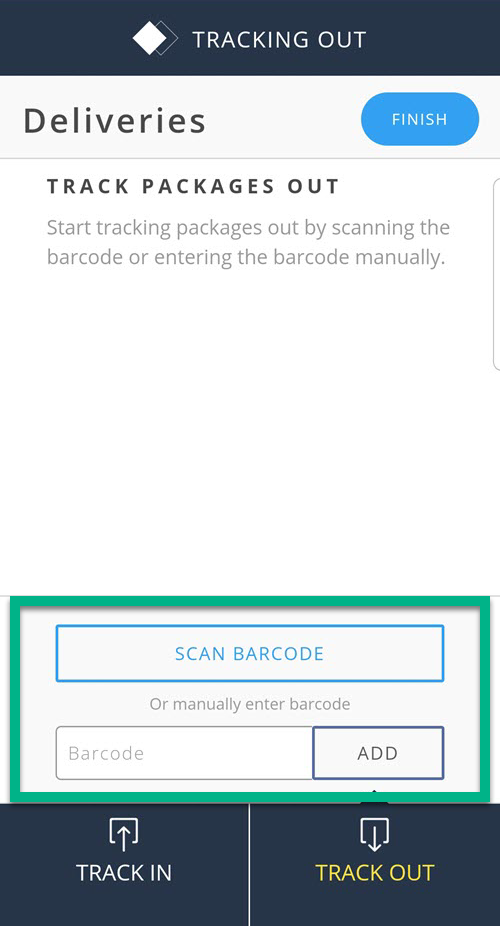
A tela mostra uma confirmação de que a saída do pacote foi registrada na porta.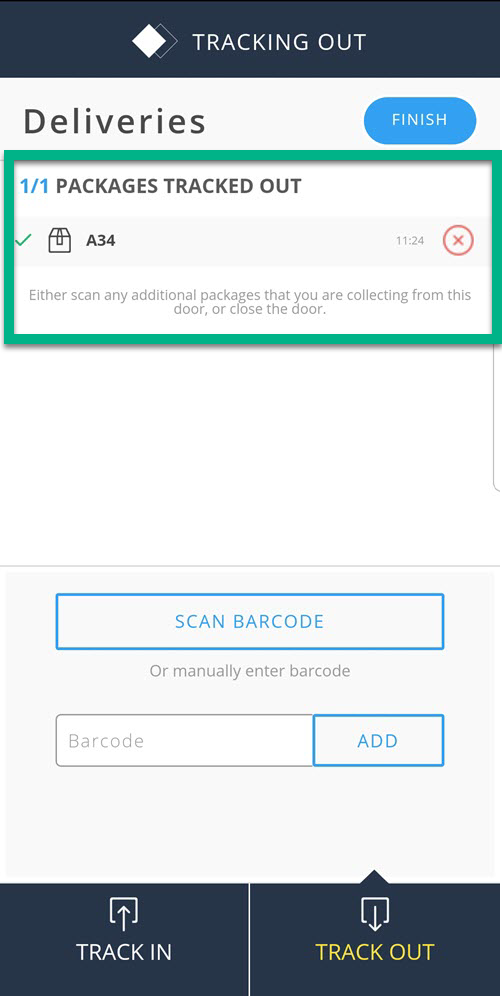
Para coleta Não Serializada: Uma tela de notificação aparece para informar que o item que você está escaneando não é serializado. - Digite a Quantidade e selecione Continuar.
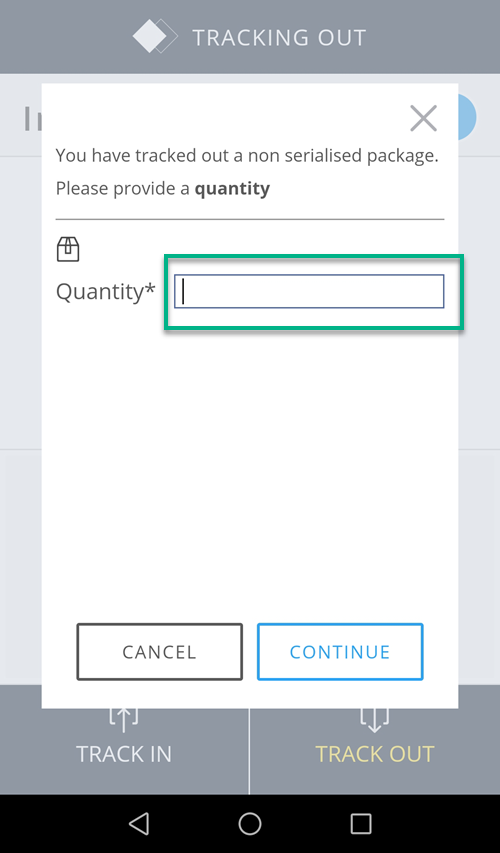
- A tela mostra a confirmação de que o pacote foi registrado como saída na porta, incluindo a quantidade.
Obs.: Você também pode editar a Quantidade se alterações forem necessárias.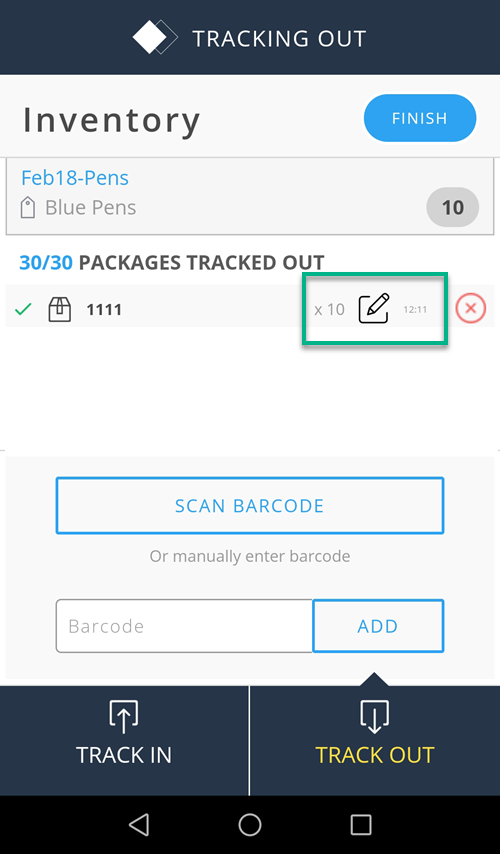
- Feche a porta.
A tela mostra que a porta está trancada e você volta à tela Coletas.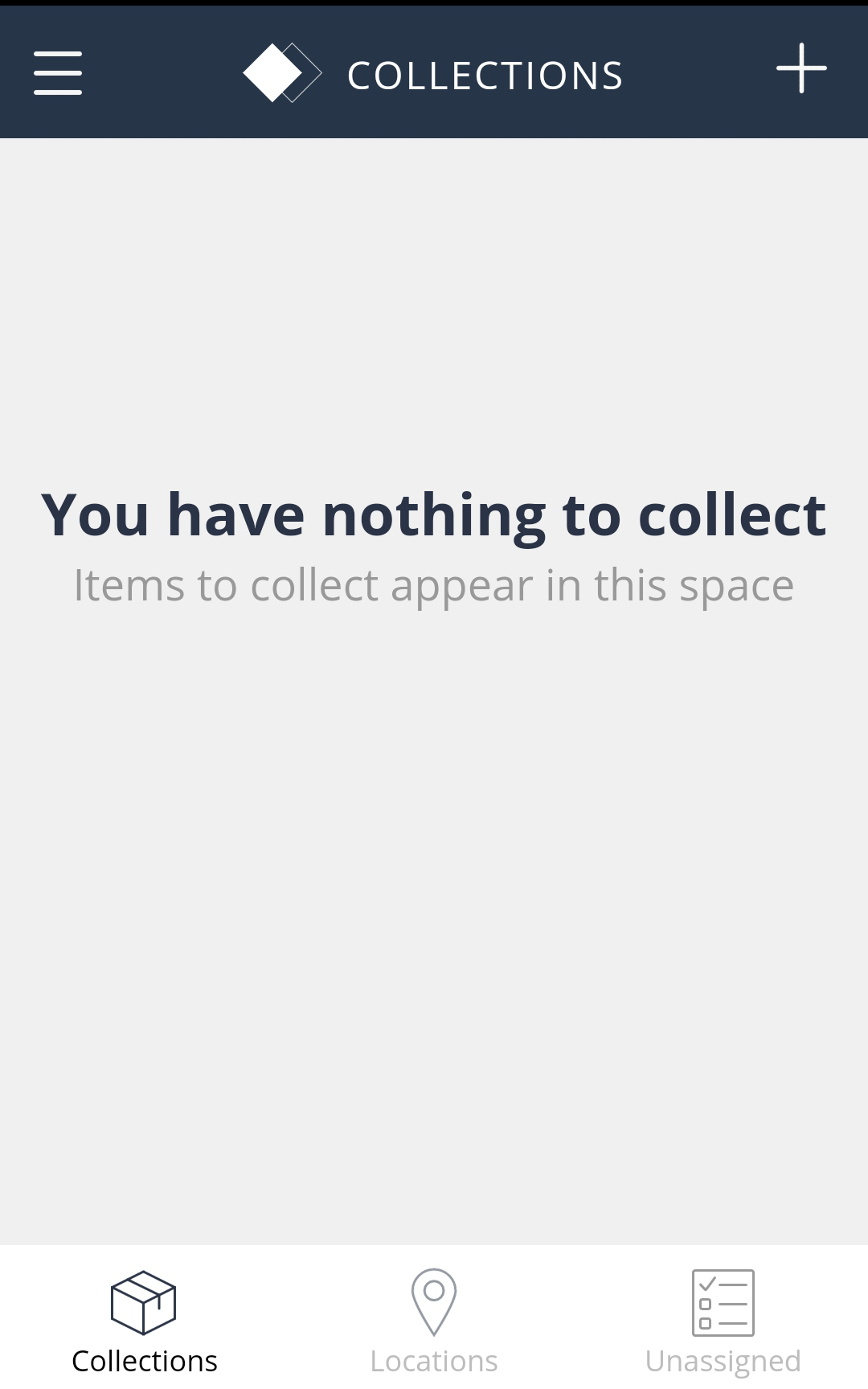
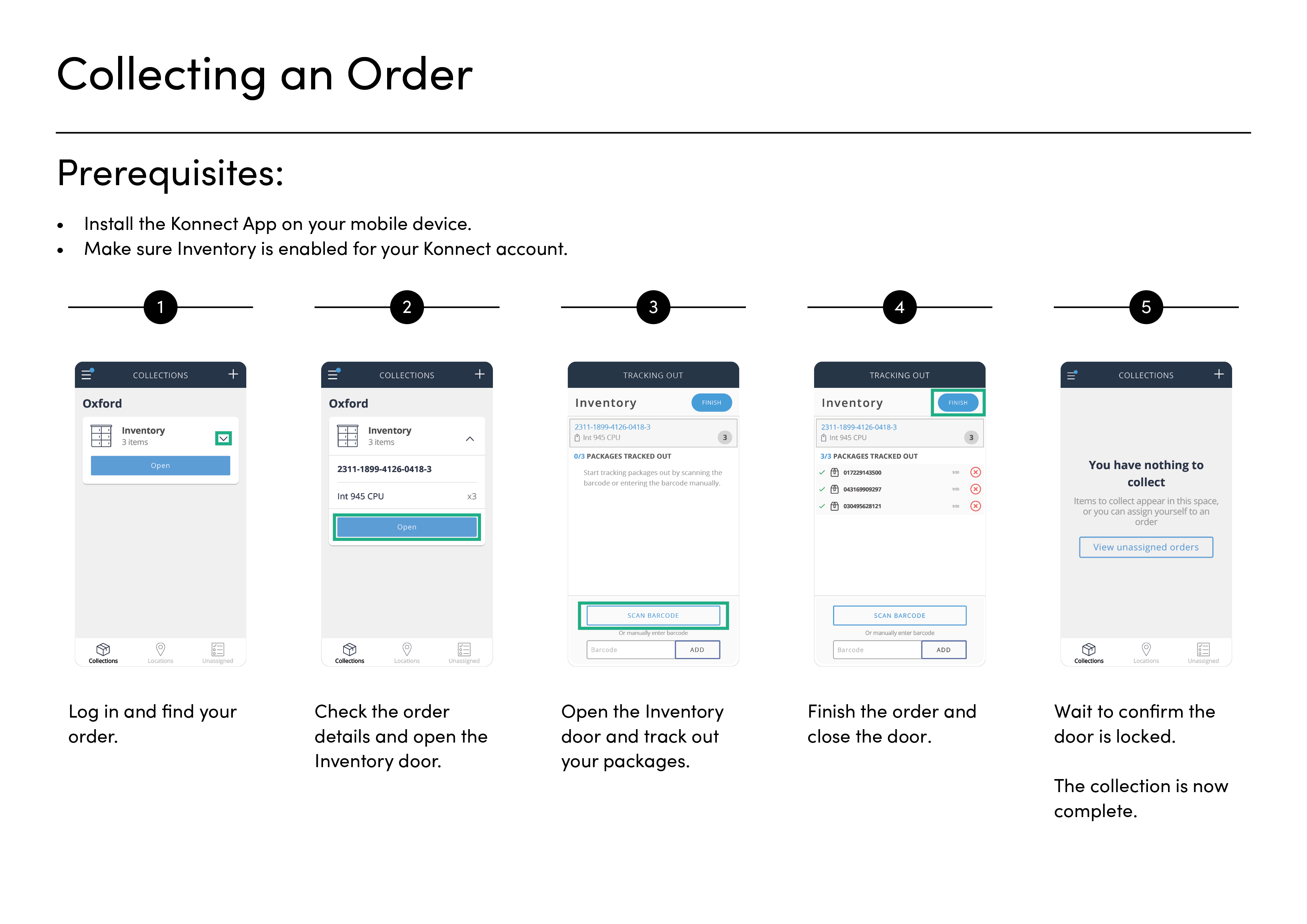
Coletar um pedido de inventário
Um item de estoque de inventário é um produto estocado com frequência que você pode coletar em um armário.
Para coletar um pedido de estoque de inventário:
- Aproxime-se da porta que você quer abrir.
- Vá para a tela Coletas no aplicativo Konnect.
Obs.: É a tela padrão após o login.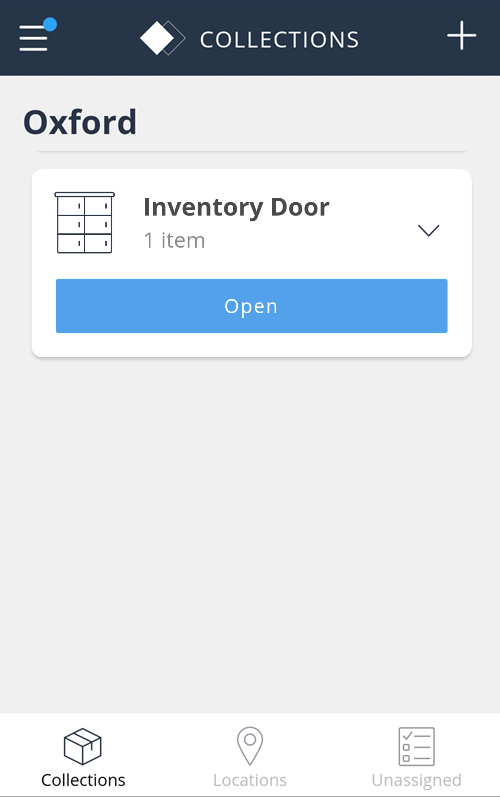
- Localize o item de inventário na lista de coletas.
- Toque em Abrir no armário onde você quer coletar.
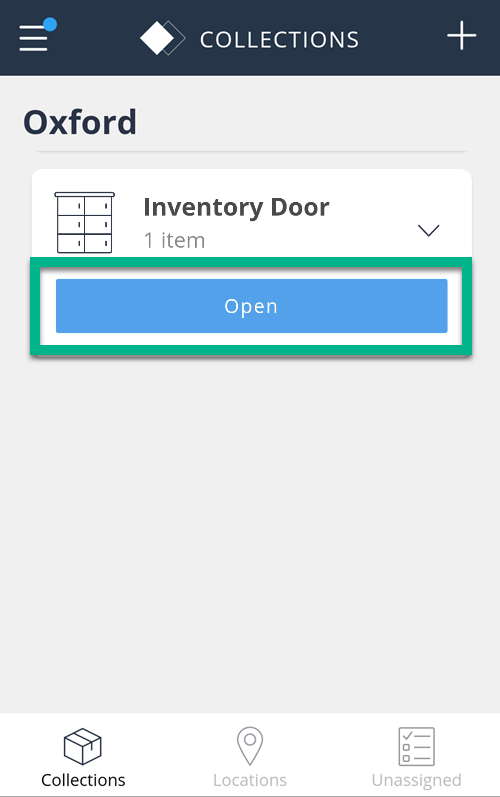
A tela do aplicativo mostra que a porta está aberta.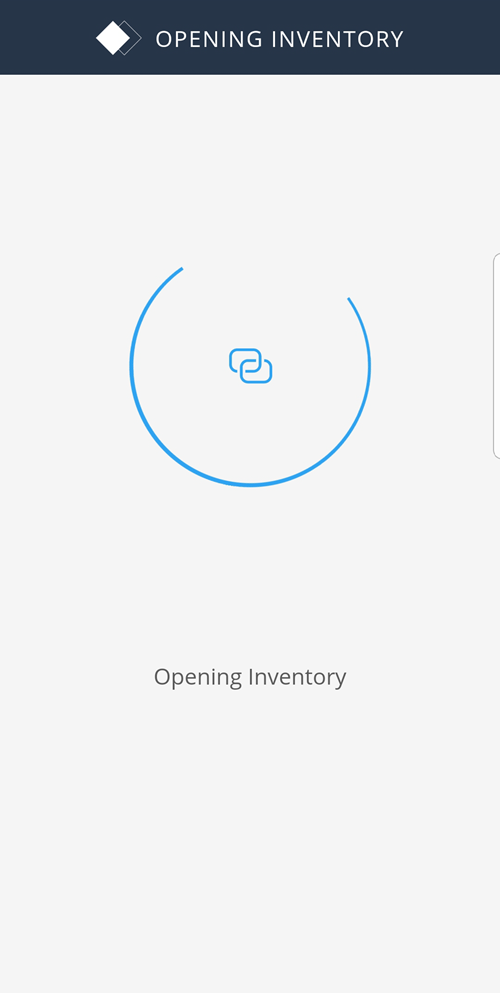
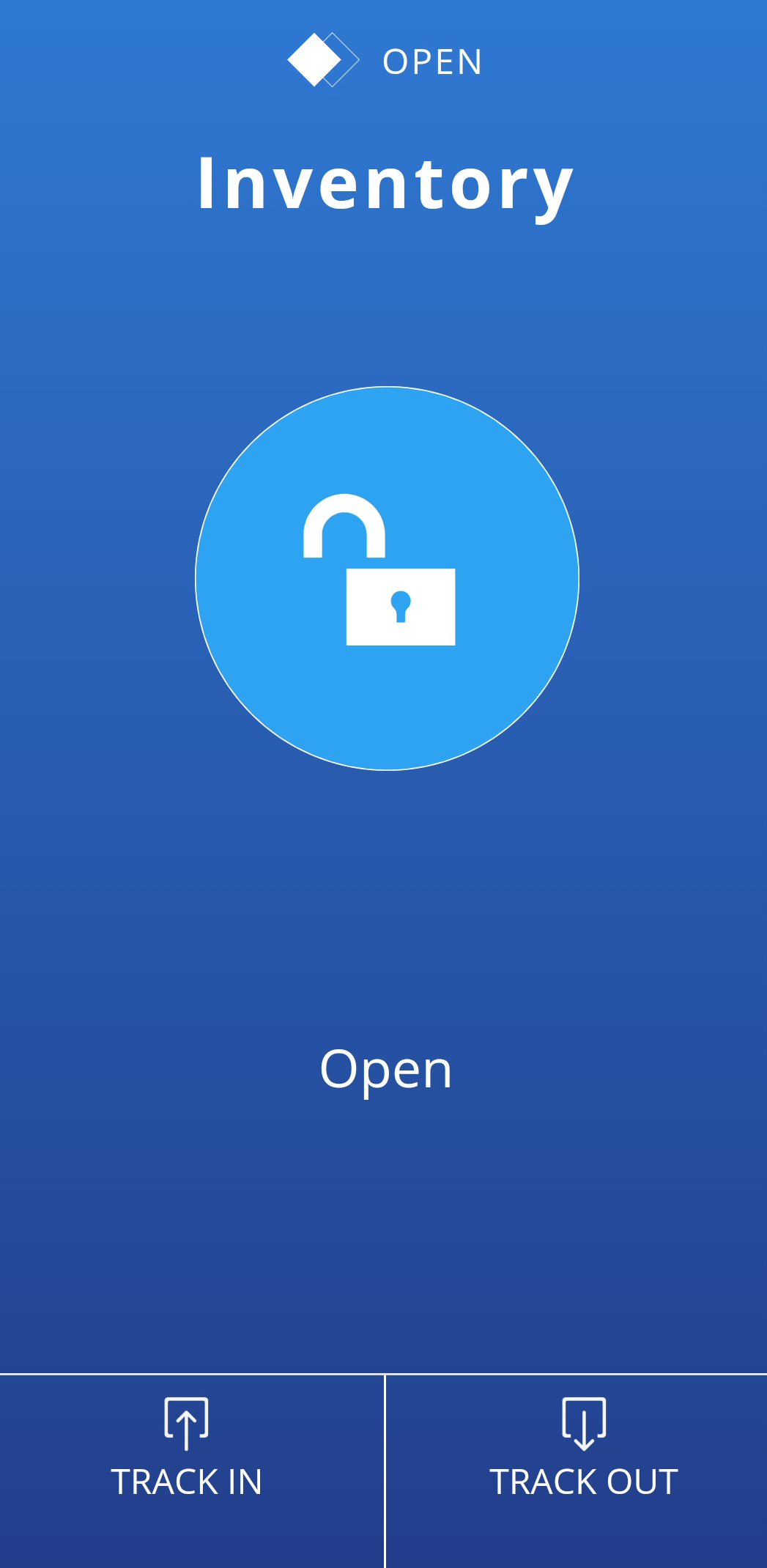
- Remova o item da porta.
- Toque em ESCANEAR CÓDIGO DE BARRAS e escaneie o código de barras do item, ou digite manualmente.
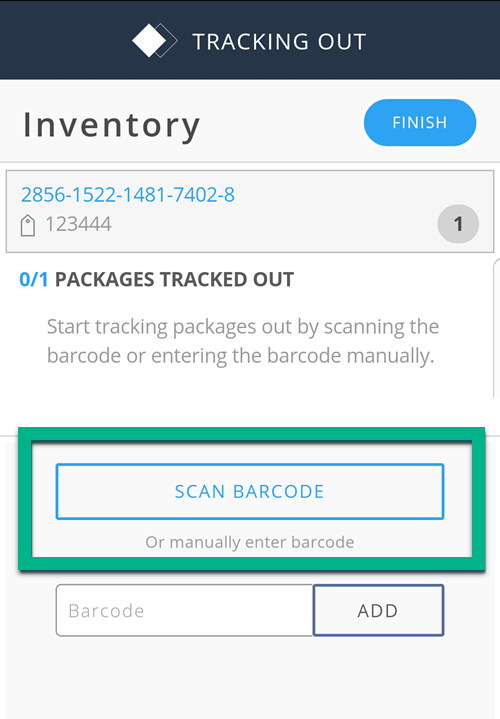
- A tela mostra uma confirmação de que a saída do item foi registrada na porta.
Para coleta Não Serializada: Uma tela de notificação aparece para informar que o item que você está escaneando não é serializado. - Digite a Quantidade e selecione Continuar.
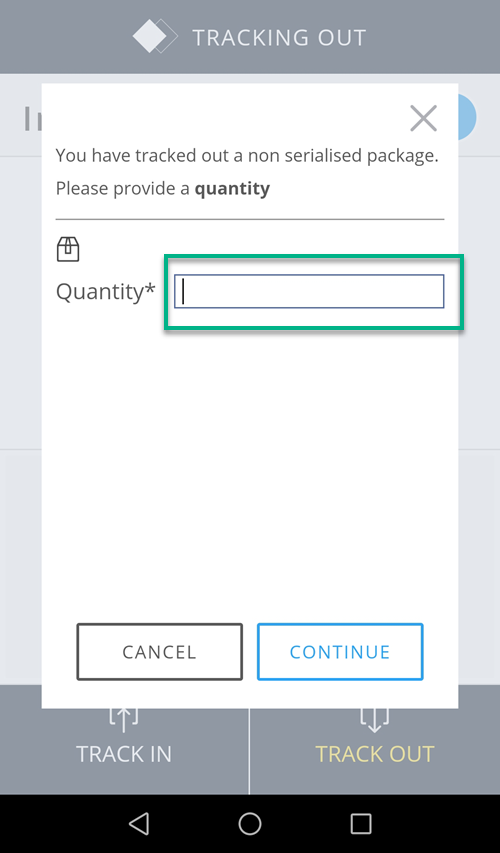
- A tela mostra a confirmação de que o pacote foi registrado como saída na porta, incluindo a quantidade.
Obs.: Você também pode editar a Quantidade se alterações forem necessárias.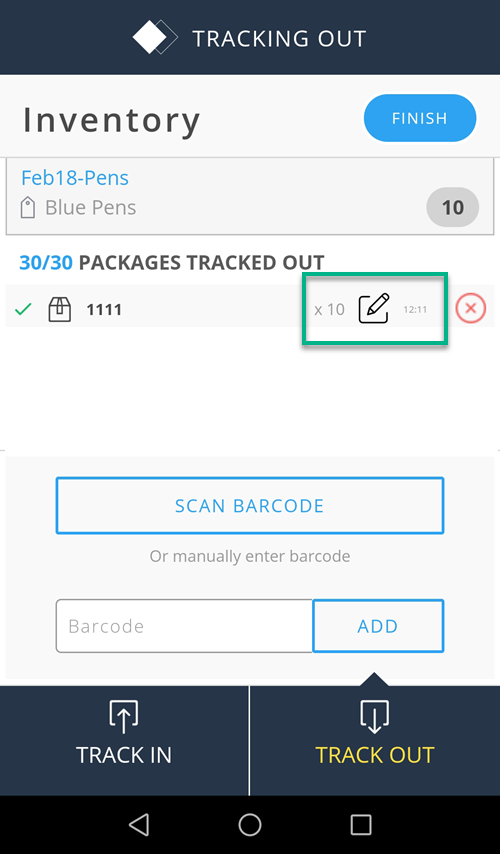
- Feche a porta.
A tela mostra que a porta está trancada e você volta à tela Coletas.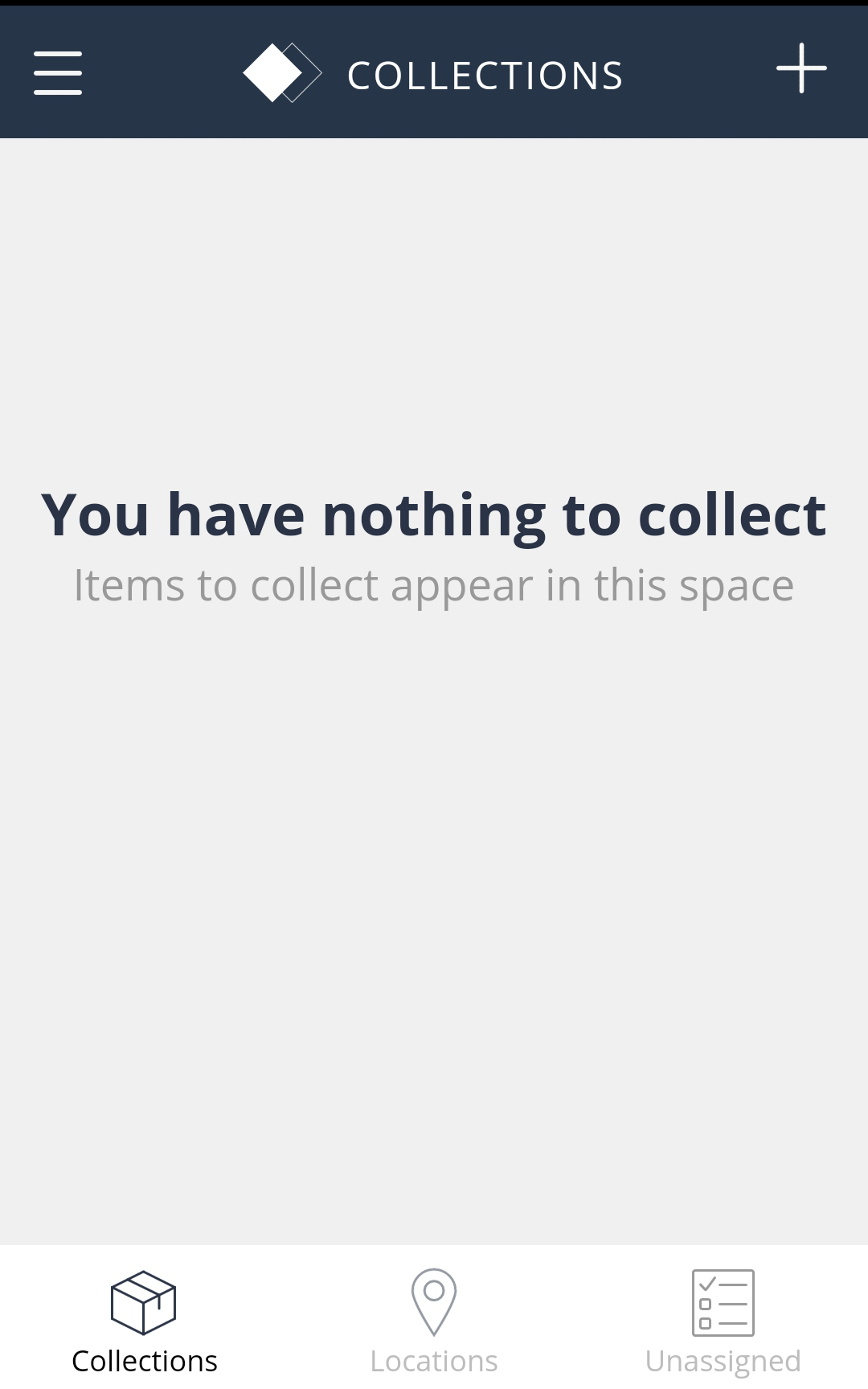
Criar um pedido para si mesmo
Para criar um novo pedido para si mesmo:
- Clique no botão de adição, no alto da tela.
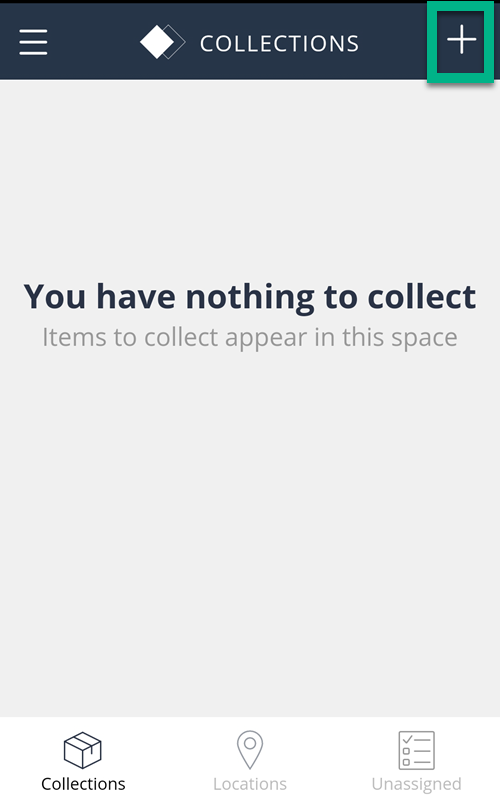
- Digite as primeiras letras da SKU e selecione-a quando aparecer. Toque em CONTINUAR.
Obs.: As SKUs aparecem depois que você começa a digitar as primeiras letras do nome.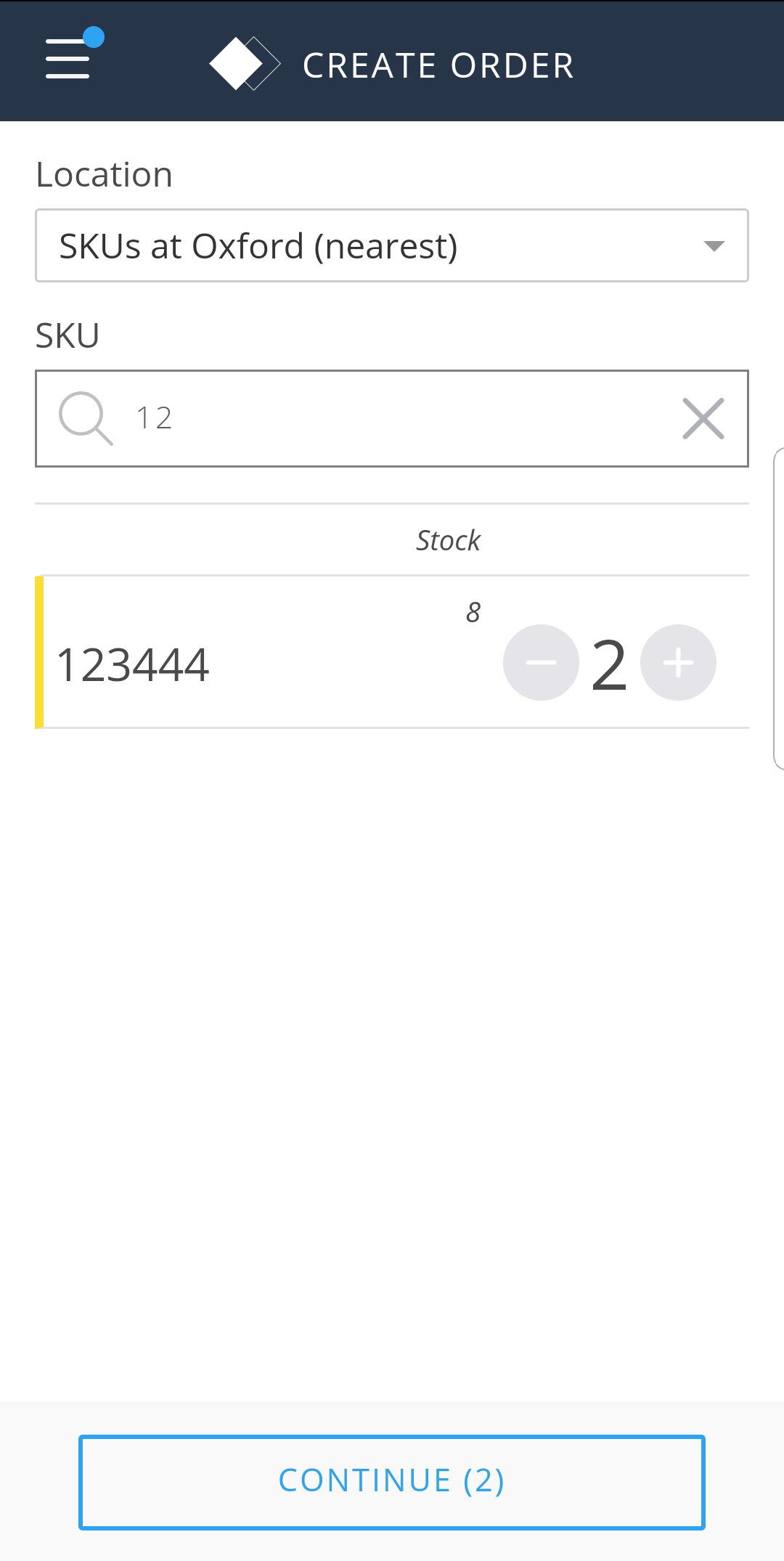
- Toque na quantidade de itens que você quer coletar.
- Selecione CONTINUAR.
Uma notificação aparece no seu dispositivo móvel para informar que o pedido foi criado.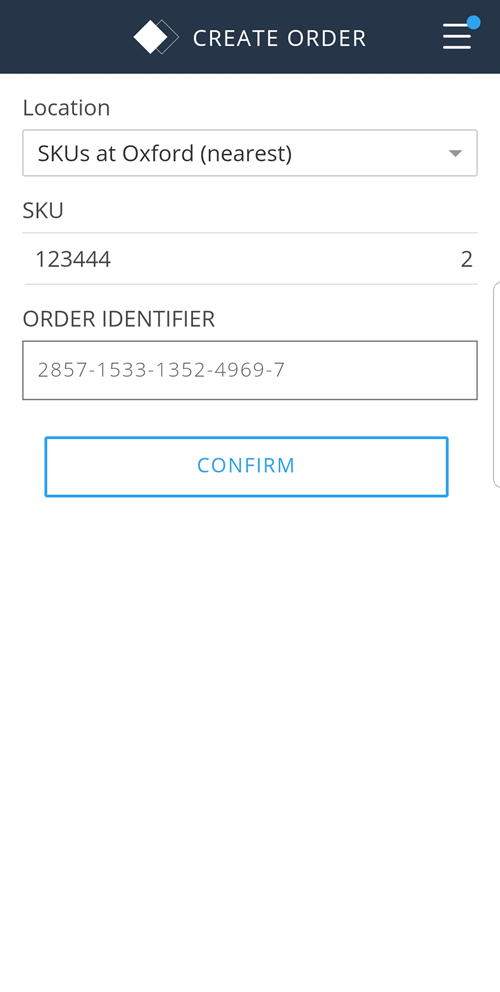
Toque em CONFIRMAR para fechar a tela de confirmação.
- O pedido agora aparece na tela de Coletas.